Descrição geral do Intrastat
Isto artigo fornece informações sobre os relatórios Intrastat para o comércio de bens e, em alguns casos, serviços entre países/regiões da União Europeia (UE). Isto artigo também fornece uma visão geral do processo de relatório e descreve as configurações e pré-requisitos necessários.
Intrastat é o sistema de recolha de informações e geração de estatísticas sobre o comércio de bens entre países/regiões da União Europeia (UE). A comunicação intrastat é exigida sempre que um produto atravessa a fronteira de outro país/região da UE. Em vários países/regiões, os relatórios Intrastat também se aplicam aos serviços. Os elementos obrigatórios e opcionais podem ser recolhidos nos relatórios Intrastat. São obrigatórios os seguintes elementos: o número de imposto sobre o valor acrescentado (IVA) da parte responsável pelo fornecimento da informação, o período de referência, o fluxo (chegada ou expedição), o código de oito algarismos das mercadorias, o Estado-Membro parceiro (Estado-Membro de expedição à chegada e Estado-Membro de destino na expedição), o valor das mercadorias, a quantidade das mercadorias (massa líquida e unidade suplementar), e a natureza da transação. Os países/regiões também podem recolher elementos opcionais sob várias condições. Alguns elementos opcionais são o país/região de origem, as condições de entrega, o modo de transporte, um código de mercadorias mais pormenorizado do que o CN8, a região de origem nas expedições e a região de destino nas chegadas, o procedimento estatístico, o valor estatístico, uma descrição das mercadorias e o porto/aeroporto de carga/descarga.
Visão geral do processo de relatório Intrastat
As seções a seguir descrevem o fluxo geral de informações utilizado para relatórios Intrastat.
Introduzir uma transação que atravessa a fronteira de outro país/região da UE
Uma fatura de cliente, fatura de texto livre, fatura de compra, fatura de projeto, guia de remessa de cliente, recibo de produto de fornecedor ou ordem de transferência só é transferida para o diário Intrastat se o tipo de país/região do destino (nas expedições) ou da remessa (nas chegadas) for da UE. Isto recurso foi estendido para Microsoft Dynamics 365 for Operations (1611) e permite especificar endereços de embarque para uma transação intracomunitária. Se um endereço de embarque for diferente de um endereço comercial do fornecedor (ou endereço comercial do cliente para ordem de devolução), o relatório Intrastat funcionará com essas informações. Quando cria uma ordem de venda, fatura de texto livre, nota de encomenda, fatura de fornecedor, fatura de projeto ou ordem de transferência, alguns campos relacionados com comércio externo têm valores predefinidos no cabeçalho do documento ou na linha. O código de transação padrão é retirado do campo correspondente na página Parâmetros de comércio exterior. O código padrão da mercadoria, o país/região de origem e o estado/província de origem são retirados do item. Você pode alterar os valores padrão e também preencher outras informações relacionadas ao comércio exterior: o procedimento de estatísticas, o método de transporte e a porta.
Utilizar o diário Intrastat para gerar informações sobre o comércio entre países/regiões da UE
Para fins estatísticos, gera informações sobre o comércio entre países/regiões da UE todos os meses. Você pode transferir transações de uma fatura de texto livre, fatura de cliente, guia de remessa de cliente, fatura de fornecedor, guia de remessa de fornecedor, fatura de projeto ou ordem de transferência, de acordo com os critérios de transferência configurados na página Parâmetros de comércio exterior. Como alternativa, você pode inserir transações manualmente. Pode atualizar manualmente as transações transferidas no diário Intrastat, se forem necessárias atualizações. Sob condições específicas configuradas na página Compactação do Intrastat , você pode compactar as transações no diário do Intrastat. Alguns países/regiões permitem aplicar um pequeno limite de transações. Em seguida, você pode relatar transações abaixo desse limite sob o código de mercadoria especificado. Você pode atualizar o código da mercadoria nas linhas correspondentes do diário Intrastat, com base na configuração Limite mínimo na página Parâmetros de comércio exterior. Você também pode compactar essas transações, com base na configuração Compactação do Intrastat . Você pode validar a integridade das transações no diário Intrastat, com base na configuração Verificar configuração na página Parâmetros de comércio exterior. Os dados nos campos correspondentes podem ser validados para integridade: país/região, estado ou província, peso, código da mercadoria, código da transação, unidade adicional, porto, origem, termos de entrega, método de transporte e número de isenção fiscal. As transações que não forem concluídas serão marcadas como inválidas.
Utilizar o diário Intrastat para comunicar informações sobre o comércio entre países/regiões da UE
Para fins estatísticos, comunica informações sobre o comércio entre países/regiões da UE todos os meses. Você pode imprimir o relatório Intrastat, com base nas configurações de formato mapeamento relatório na página Parâmetros de comércio exterior. Você também pode gerar um ficheiro eletrônico, com base nas configurações de mapeamento de formato de ficheiro na página Parâmetros de comércio exterior. Para obter mais informações sobre relatórios Intrastat, incluindo os pré-requisitos necessários, consulte as gravações da tarefa de relatório Intrastat:
- Gerar uma declaração Intrastat da UE,
- Transferir transações para o Intrastat,
- Especificação do endereço de embarque para uma transação intracomunitária.
Pré-requisitos
A tabela a seguir lista os pré-requisitos para relatórios Intrastat.
| Pré-requisito | Descrição |
|---|---|
| Configuração de endereços | Configure códigos ISO (Organização Internacional de Normalização) para países/regiões. |
| Entidade legal | Configure números isentos de impostos para importação/exportação, a extensão do número de filial para importação/exportação e o código Intrastat atribuído à entidade legal. |
| Hierarquia de categorias de produtos (hierarquia de vendas, hierarquia de compras) | Atribua os códigos de mercadoria Intrastat aos nós de categoria na guia Códigos de mercadoria da página Hierarquia de categoria. Quando você atribui um código de mercadoria a um nó de categoria elemento principal, esse código é aplicável a todos os nós subordinado categoria. Os códigos de mercadoria selecionados estarão disponíveis na vista Selecionado quando selecionar um código de mercadoria nos detalhes do produto e nas linhas de ordem de venda, ordem de compra e ordem de transferência. |
| Detalhes do produto lançado | Configure os seguintes dados de comércio exterior para produtos lançados:
|
| Clientes | Configure o endereço de entrega do cliente no país/região da UE. |
| Fornecedores | Configure o endereço do fornecedor no país/região da UE. |
| Encargos diversos | Configure o código de encargos diversos para incluir no valor da fatura, o valor estatístico ou ambos. Na página Códigos de encargos, na guia Comércio exterior , habilite o valor da fatura Intrastat para incluir o valor dos encargos no valor da fatura e habilite o valor estatístico do Intrastat para incluir o valor dos encargos no valor estatístico. Para obter mais informações, consulte o exemplo de códigos de transação e encargos diversos. |
| Relatórios eletrónicos | Configure Relatórios Eletrónicos configurações para exportar dados Intrastat num ficheiro eletrónico que tenha o formato solicitado pelas autoridades competentes e para pré-visualização dados Intrastat num formato fácil de utilizar e legível (por exemplo, em Microsoft Excel). |
| Armazenamento | Associe contas de fornecedores a códigos de armazém para preencher o número de isenção fiscal ao transferir a ordem de transferência. Para obter mais informações, consulte Exemplo de ordem de transferência . |
Configurar
As seções a seguir descrevem as configurações necessárias para relatórios Intrastat.
Códigos de mercadorias
Configure uma hierarquia de categorias do tipo de código de mercadoria e insira todos os códigos de mercadorias de acordo com a lista de nomenclatura combinada. Para cada mercadoria, inclua as seguintes informações:
- O nome da mercadoria e o código da mercadoria.
- O nome amigável e o nome traduzido.
- Configurações para relatar unidades adicionais ou suplementares na guia Comércio exterior. Você pode selecionar a unidade adicional na lista de unidades. Você também pode especificar se o peso das mercadorias deve ser relatado além da unidade adicional selecionada.
Para obter mais informações, consulte o Exemplo de unidades adicionais mais adiante neste artigo.
Códigos de transação
Um sistema de códigos de transação de dois dígitos é utilizado para diferenciar os tipos de comércio a nível europeu, dependendo da natureza da transação. Para mais informações, consulte o Manual dos compiladores de estatísticas das empresas europeias para as estatísticas do comércio internacional de bens — edição de 2021 - Manuais e orientações sobre produtos - Eurostat (europa.eu).
Configure a natureza da transação de acordo com os requisitos do país ou região. Para cada código de transação configurado, tem de configurar as regras para calcular os valores das faturas e os montantes estatísticos para ordens de transferência, ordens de venda e ordens de compra.
Para ordens de transferência, configure uma das seguintes regras para calcular os valores das faturas e os montantes estatísticos:
- Vazio – O valor será 0 (zero).
- Valor do custo financeiro – O valor será igual ao custo financeiro.
- Custo total– O valor será igual ao custo total da transação.
- Manual – O valor será igual ao valor especificado manualmente na linha da ordem de transferência.
Para ordens de venda e ordens de compra, configure uma das seguintes regras para calcular valores de faturas e valores estatísticos:
- Vazio – O valor será 0 (zero).
- Valor da fatura – O valor será igual ao valor faturado pela mercadoria.
- Valor base– O valor será igual ao valor que seria faturado antes de qualquer desconto ser aplicado.
Para obter mais informações, consulte o Exemplo de códigos de transação e encargos diversos, mais adiante neste artigo.
A partir de 1 de janeiro de 2022, é utilizado um sistema unificado de códigos de transação de dois dígitos nos países/regiões da UE.
- Vá para Configuração de>impostos>Códigos> de transação de comércioexterior.
- Crie os códigos de transação necessários.
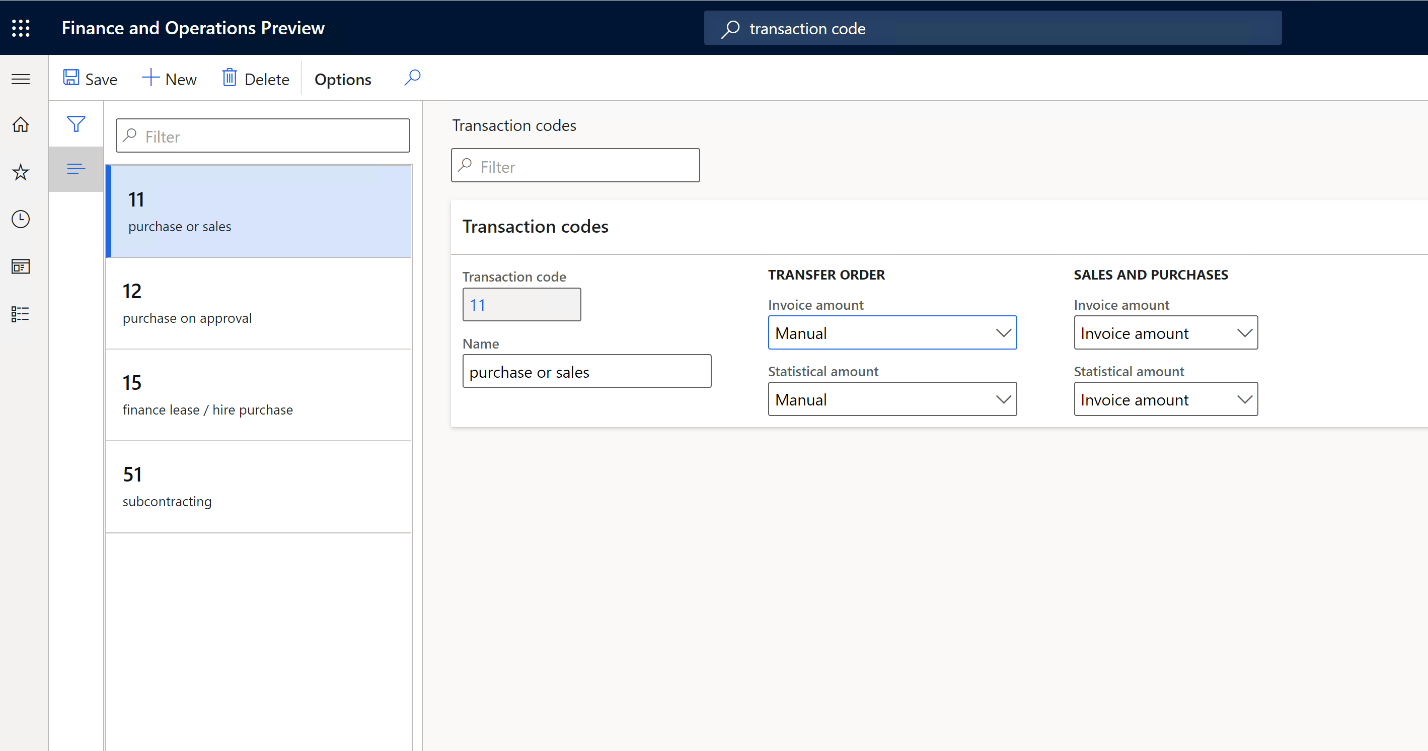
Para cada código de transação criado, configure as regras para calcular valores de fatura e valores estatísticos para ordens de transferência, ordens de venda e ordens de compra.
Para ordens de transferência, configure uma das seguintes regras para calcular os valores das faturas e os montantes estatísticos:
Vazio – O valor será 0 (zero).
Valor do custo financeiro – O valor será igual ao custo financeiro.
Custo total– O valor será igual ao custo total da transação.
Manual – O valor será igual ao valor especificado nos campos Valor faturado e Valor estatístico na linha da ordem de transferência. Estes valores são retirados do campo Valor na linha da ordem de transferência.
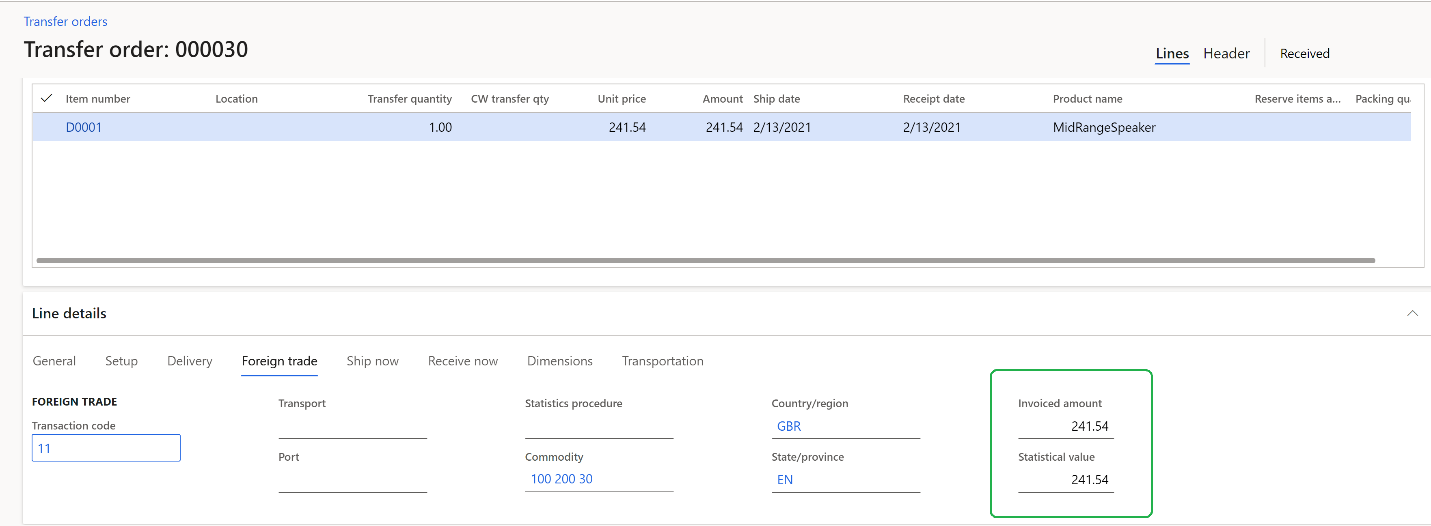
Para ordens de venda e ordens de compra, configure uma das seguintes regras para calcular valores de faturas e valores estatísticos:
- Vazio – O valor será 0 (zero).
- Valor da fatura – O valor será igual ao valor faturado pela mercadoria.
- Valor base– O valor será igual ao valor da fatura que seria faturada antes de qualquer desconto ser aplicado.
Métodos de transporte
Configure o modo de transporte de acordo com os requisitos do seu país ou região. Para cada modo de entrega, configure um método de transporte padrão na guia Comércio exterior.
Portos
Configure o porto ou aeroporto de carga/descarga se essas informações forem necessárias para relatórios Intrastat no país/região de um registro fiscal configurado na entidade legal.
Procedimentos estatísticos
Configure o procedimento estatístico se estas informações forem necessárias para a elaboração de relatórios Intrastat no país/região de um registo fiscal configurado na entidade legal.
Regras de compressão para transações Intrastat
Na página Compactação do Intrastat , você pode selecionar os campos a serem utilizados para compactação. Todas as transações que tiverem a mesma combinação de valores para os campos selecionados no diário Intrastat serão compactadas em uma única transação quando você executar a função Compactar no diário Intrastat.
Nota
As regras de compressão configuradas para uma entidade legal aplicam-se a todos os registos fiscais configurados para essa entidade legal.
- Vá para Configuração Fiscal>Comércio>>exterior Compressão do Intrastat.
- Selecione os valores a serem utilizados na função Compactar . Selecione todos os valores que são reportados em qualquer um dos países/regiões onde tem registos fiscais.
Por exemplo, em 2022, os seguintes valores devem ser reportados em alguns países/regiões.
Elementos obrigatórios
Os seguintes valores são reportados em todos os países/regiões a partir da tabela seguinte:
- Direção (fluxo)
- Código das mercadorias
- País/região (Estado-Membro parceiro)
- Código de transação
- Número de isenção fiscal (número de IVA do parceiro) em expedições
- País/região de origem
Elementos opcionais
| Valor | Áustria | Bélgica | Dinamarca | Finlândia | França | Alemanha | Países Baixos | Polónia | Espanha | Suécia | Reino Unido (Irlanda do Norte) |
|---|---|---|---|---|---|---|---|---|---|---|---|
| Termos de entrega | Não | Sim | Não | Não | Não | Não | Não | Sim | Sim | Não | Sim |
| Modo de transporte | Sim | Sim | Não | Sim | Sim | Sim | Não | Sim | Sim | Não | Não |
| Estado de origem (região de origem) | Não | Sim | Não | Não | Não | Sim | Não | Não | Não | Não | Não |
| Município de origem (Região de origem) | Não | Não | Não | Não | Sim | Não | Não | Não | Sim | Não | Não |
| Procedimento de estatísticas | Sim | Não | Não | Não | Sim | Não | Sim | Não | Sim | Não | Não |
Elementos adicionais para fins específicos de país/região
| Valor | Áustria | Bélgica | Dinamarca | Finlândia | França | Alemanha | Países Baixos | Polónia | Espanha | Suécia | Reino Unido (Irlanda do Norte) |
|---|---|---|---|---|---|---|---|---|---|---|---|
| Documento de transporte (fatura, identificação da guia de remessa ou recibo do produto) | Não | Não | Não | Não | Não | Não | Sim | Não | Não | Não | Não |
| Porto ((aéreo) de (des)carga) | Não | Não | Não | Não | Não | Não | Não | Não | Sim | Não | Não |
Nota
Selecione todos os valores que devem ser relatados na página Compactação do Intrastat .
Parâmetros de comércio externo
Use a página Parâmetros de comércio exterior para configurar os parâmetros na tabela a seguir.
| Guia Rápido Tab > | Parâmetros |
|---|---|
| Intrastat > Geral | Especifique as seguintes informações:
|
| Limite mínimo Intrastat > | Especifique as seguintes configurações para atualizar transações abaixo do limite:
|
| Transferência Intrastat > | Especifique os critérios para a transferência de transações para o diário Intrastat. Você pode especificar que as transações sejam transferidas somente quando os itens atenderem a um ou a todos os seguintes critérios:
|
| Configuração do Intrastat > Check | Especifique as regras para validar a integridade dos dados Intrastat. Você pode selecionar quais dados serão validados. |
| Taxa de câmbio Intrastat > | Selecione o tipo de taxa de câmbio para relatórios Intrastat. |
| Regras arredondar Intrastat > | Especifique as seguintes configurações para arredondar valores e pesos nos relatórios Intrastat:
|
| Intrastat > Relatórios Eletrónicos | Especifique referências a configurações Relatórios Eletrónicos para gerar um ficheiro eletrônico e um relatório. |
| Hierarquia de códigos de mercadorias Intrastat > | Especifique a hierarquia de categorias do tipo de código Commodity que representa o código de mercadoria Intrastat CN8. O tipo de hierarquia de categoria da hierarquia de categoria selecionada no campo Hierarquia de categoria deve ser definido como Hierarquia de código de mercadoria na página Associações de função de hierarquia de categoria. (Módulos>: Gestão de informações de produtos, Configuração,>>Categorias e atributos>, Hierarquia de categorias). No campo Tipo de taxa de câmbio, você pode, opcionalmente, especificar uma taxa de câmbio a ser usada ao relatar transações de compra e venda do Intrastat em moedas estrangeiras. Isto campo é utilizado se a taxa for diferente da taxa aplicada quando a transação foi lançada. |
| Agente informações de contato | Especifique o nome, endereço, número de isenção fiscal, número de telefone e número de fax do agente. |
| Propriedades de país/região | Defina o país/região da entidade legal atual como Nacional. Defina o país/região dos países/regiões da UE que participam no comércio da UE com a entidade jurídica atual para a UE. Para cada país/região, identifique o código de país/região para fins de comércio exterior. |
| Sequências numéricas | Especifique a sequência numérica para o diário Intrastat. |
Para obter informações gerais sobre vários números de registo de IVA, consulte Vários números de registo de IVA.
Para obter informações sobre relatórios Intrastat em vários números de registo de IVA, consulte Relatório de múltiplos registos de IVA.
Exemplo
Códigos de transação e encargos diversos
Isto artigo aborda um cenário em que uma empresa na Alemanha deve comprar mercadorias de uma empresa na Itália. Para fazer essa compra, a empresa alemã deve configurar novos códigos de transação e configurar regras de cálculo para o valor da fatura e o valor estatístico para esses códigos de transação. Além disso, quando a empresa cria uma fatura, deve especificar encargos diversos e as respetivas percentagens. Esses valores serão considerados quando o valor estatístico for calculado.
Isto cenário utiliza a entidade jurídica DEMF .
Configuração preliminar
- Vá para Administração da>organização Organização>Entidades legais e selecione DEMF.
- Na Guia Rápida Endereços , verifique se o campo País/região está definido como DEU(Alemanha).
- Vá para Contas a pagar>Fornecedores Todos os>fornecedores.
- Na grelha, seleccione DE-001.
- Na Guia Rápida Endereço, selecione Editar.
- Na caixa de diálogo Editar endereço , no campo País/região , selecione ITA.
- Selecione OK para fechar a caixa de diálogo.
Configurar códigos de transação
- Vá para Configuração de>impostos>Códigos> de transação de comércioexterior.
- Na grelha, selecione 11. Em seguida, no Painel de Ações, selecione Excluir.
- No Painel de Ações, selecione Novo.
- Na Guia Rápida Códigos de transação, no campo Código de transação , digite 11 .
- No campo Nome , insira Compra/venda definitiva.
- Na secção Vendas e compras , no campo Valor da fatura , selecione Valor da fatura.
- No campo Valor estatístico , selecione Valor da fatura.
- No Painel de Ações, selecione Guardar.
Configurar encargos diversos
- Vá para Contas a pagar>Configuração de>encargos Código de encargos.
- Na grade, selecione Frete.
- No Painel de Ações, selecione Editar.
- Na Guia Rápida Comércio exterior, defina as opções Valor da fatura Intrastat e Valor estatístico Intrastat como Sim.
Configurar parâmetros de comércio externo
- Aceda a Imposto>Configurar>Comércio externo>Parâmetros de comércio externo.
- Na guia Intrastat , na Guia Rápida Geral , no campo Código detransação , selecione 11.
- Na Guia Rápida Hierarquia de código de mercadoria, verifique se o campo Hierarquia de categoria está definido como Intrastat.
Criar uma nota de encomenda
- Aceda a Contas a pagar>Notas de encomenda>Todas as notas de encomenda.
- No Painel de Ações, selecione Novo.
- Na caixa de diálogo Criar nota de encomenda , no campo Conta de fornecedor , selecione DE-001.
- Selecione OK.
- Na guia Cabeçalho , na Guia Rápida Comércio exterior, verifique se o campo Código da transação está definido como 11.
- Na guia Linhas , na Guia Rápida Linhas de ordem de compra, no campo Número do item , selecione D0003. Em seguida, no campo Quantidade , digite 10.
- Na Guia Rápida Detalhes da linha, na guia Comércio exterior , na secção Comércio exterior , verifique se o campo Código da transação está definido automaticamente.
- Na Guia Rápida Linhas de ordem de compra, no menu Finanças, na secção Encargos , selecione Manter encargos .
- No campo Código de encargos, selecione FRETE.
- No campo Valor dos encargos , insira 30.
- No Painel de Ações, selecione Guardar. Feche a página.
- No Painel de Ação, na guia Compra , no grupo Ações , selecione Confirmar.
- No Painel de Ações, no separador Fatura, no grupo Gerar, selecione Fatura.
- No Painel de Ações, selecione Padrão de. No campo Quantidade padrão para linhas , selecione Quantidade ordenada. Em seguida, selecione OK.
- Na Guia Rápida Cabeçalho da fatura do fornecedor, na secção Identificação da fatura, no campo Número , digite 00100 .
- Na secção Datas da fatura, no campo Data da fatura , selecione 24/11/2021 (24 de novembro de 2021 ).
- No Painel de Ações, selecione Lançar para lançar a fatura.
Transferir a fatura de fornecedor para o diário Intrastat
Aceda a Imposto>Declarações>Comércio externo>Intrastat.
No Painel de Ações, selecione Transferir.
Na caixa de diálogo Intrastat (Transferência), defina a opção Fatura de fornecedor como Sim.
Selecione OK para transferir as transações e revise o diário do Intrastat.

Reveja o separador Geral da nota de encomenda. Observe que o campo Valor da fatura mostra a soma dos campos Valor da fatura e Valor dos encargos da fatura, e o campo Valor estatístico mostra a soma dos campos Valor estatístico e Valor dos encargos estatísticos.
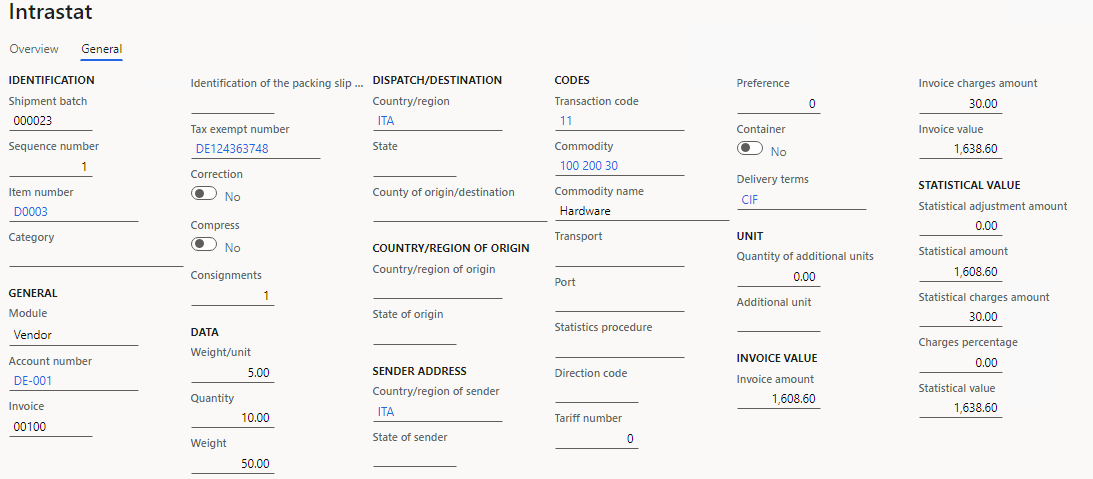
Ordem de transferência
Neste exemplo, uma empresa na Alemanha deve mover duas unidades de mercadorias de um armazém na Alemanha para um armazém na Itália. Os encargos a uma taxa de 20% também devem ser especificados para isto produto para contabilização no campo Valor estatístico . Isto exemplo usa a entidade legal DEMF .
Configuração preliminar
- Vá para Administração da>organização Organização>Entidades legais e selecione DEMF.
- Na Guia Rápida Endereços , verifique se o campo País/região está definido como DEU(Alemanha).
- Aceda a Imposto>Configurar>Comércio externo>Parâmetros de comércio externo.
- Na Guia Rápida Hierarquia de código de mercadoria, verifique se o campo Hierarquia de categoria está definido como Intrastat.
- Vá para Contas a pagar>Fornecedores Todos os>fornecedores.
- Na grelha, seleccione DE-001.
- Na Guia Rápida Endereço, selecione Editar.
- Na caixa de diálogo Editar endereço , no campo País/região , selecione ITA.
- Selecione OK para fechar a caixa de diálogo.
Configurar códigos de transação
- Vá para Configuração de>impostos>Códigos> de transação de comércioexterior.
- Na grelha, selecione 11. Em seguida, no Painel de Ações, selecione Excluir.
- No Painel de Ações, selecione Novo.
- Na Guia Rápida Códigos de transação, no campo Código de transação , digite 11 .
- No campo Nome , insira Compra/venda definitiva.
- Na secção Ordem de transferência , no campo Valor da fatura, selecione Custo total.
- No campo Valor estatístico, selecione Custo total.
- No Painel de Ações, selecione Guardar.
- Aceda a Imposto>Configurar>Comércio externo>Parâmetros de comércio externo.
- Na guia Intrastat , na Guia Rápida Geral , no campo Ordem de transferência, selecione 11.
Configurar encargos para um item
- Aceda a Gestão de informações de produtos>Produtos>Produtos lançados.
- Na grelha, selecione D0001.
- Na Guia Rápida Comércio exterior, na secção Intrastat , no campo Porcentagem de encargos, digite 20.
Alterar o endereço do local
- Vá para Gestão de armazém>Configuração>Armazém>Locais.
- Na grelha, selecione 1.
- Na Guia Rápida Endereços , selecione Editar.
- Na caixa de diálogo Editar endereço , no campo País/região , selecione DEU.
- Selecione OK.
- Na grelha, selecione 2.
- Na Guia Rápida Endereços , selecione Editar.
- Na caixa de diálogo Editar endereço , no campo País/região , selecione ITA.
- Selecione OK.
- Aceda a Warehouse Management>Configuração>Armazém>Armazéns.
- Na grelha, selecione 21.
- Na Guia Rápida Geral , na secção Referência , no campo Conta de fornecedor , selecione DE-001.
Criar uma ordem de transferência
- Aceda a Gestão de inventário Ordens>de>saída Ordem de transferência.
- No Painel de Ações, selecione Novo.
- Na guia Linhas , na Guia Rápida Cabeçalho da ordem de transferência, na secção Visão geral , no campo Do depósito , selecione 11. No campo Para armazém , selecione 21.
- Na guia Linhas , na Guia Rápida Linhas da ordem de transferência, selecione Adicionar.
- No campo Número do item, selecione D0001. Em seguida, no campo Quantidade de transferência, digite 2.
- Na Guia Rápida Detalhes da linha, na guia Comércio exterior , na secção Comércio exterior , verifique se o campo Código da transação está definido automaticamente.
- No Painel de Ação, na guia Enviar, no grupo Operações , selecione Ordem de transferência de envio.
- Na caixa de diálogo Envio , na guia Visão geral , no campo Atualizar , selecione Todos.
- Selecione OK para enviar o pedido.
- No Painel de Ação, na guia Receber, no grupo Operações , selecione Receber.
- Na caixa de diálogo Receber , na guia Visão geral , no campo Atualizar , selecione Todos.
- Selecione OK para enviar o pedido.
Transferir a ordem de transferência para o diário Intrastat
Aceda a Imposto>Declarações>Comércio externo>Intrastat.
No Painel de Ações, selecione Transferir.
Na caixa de diálogo Intrastat (Transferência), defina a opção Ordem de transferência como Sim e todas as outras opções como Não.
Selecione OK para transferir as transações e revise o diário do Intrastat.

Reveja o separador Geral da ordem de transferência.
Observe que os campos nas seções Valor da fatura e Valor estatístico são definidos automaticamente. Os valores dos campos Valor da fatura e Valor estatístico baseiam-se nas definições da página Códigos de transação. O valor 20 no campo Percentagem de encargos é o valor definido na página Produto lançado . O valor no campo Valor dos encargos estatísticos é uma expressão quantitativa dos encargos (porque 107,24 equivale a 20% de 536,18). O valor do campo Valor estatístico é a soma dos valores dos campos Valor estatístico e Valor dos encargos estatísticos.
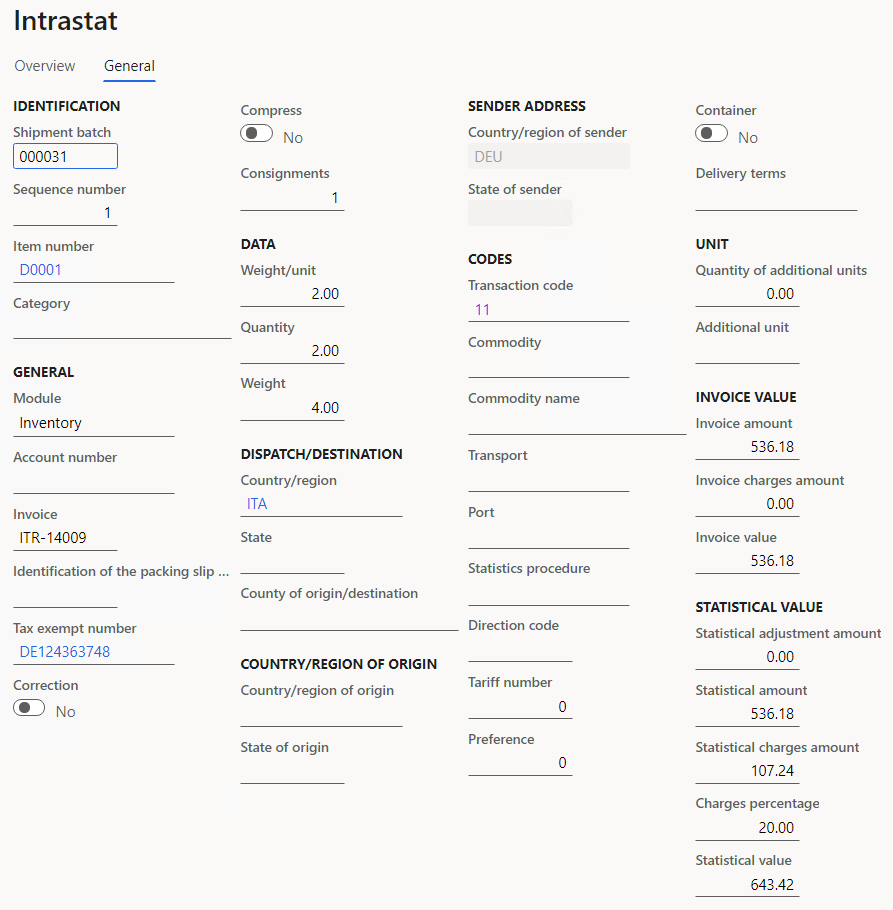
Unidades adicionais
Neste exemplo, uma empresa na Alemanha deve comprar 10 unidades de mercadorias de uma empresa na Itália. Além dos códigos das mercadorias, devem ser especificadas unidades adicionais para essas mercadorias. O exemplo mostra como criar novas unidades de medida, atribuir unidades adicionais ao código de mercadoria Intrastat, lançar transações com unidades adicionais e rever o diário Intrastat onde o campo para as unidades adicionais está definido.
Configuração preliminar
- Vá para Administração da>organização Organização>Entidades legais e selecione DEMF.
- Na Guia Rápida Endereços , verifique se o campo País/região está definido como DEU(Alemanha).
- Aceda a Imposto>Configurar>Comércio externo>Parâmetros de comércio externo.
- Na guia Intrastat , na Guia Rápida Geral , no campo Código detransação , selecione 11.
- Na Guia Rápida Hierarquia de código de mercadoria, verifique se o campo Hierarquia de categoria está definido como Intrastat.
- Vá para Contas a pagar>Fornecedores Todos os>fornecedores.
- Na grelha, seleccione DE-001.
- Na Guia Rápida Endereço, selecione Editar.
- Na caixa de diálogo Editar endereço , no campo País/região , selecione ITA.
- Selecione OK para fechar a caixa de diálogo.
Criar uma unidade de medida
- Vá para Administração da>organização Unidades>de configuração Unidades>.
- No Painel de Ações, selecione Novo.
- No campo Unidade , insira um nome para a unidade de medida. Para isto exemplo, insira GRM.
- Na Guia Rápida Geral , na secção Classificação , no campo Classe da unidade, selecione a propriedade medida pela unidade. Para isto exemplo, selecione Massa.
- No campo Sistema de unidades , selecione o sistema de medição ao qual a unidade pertence. Por exemplo, selecione Unidades métricas.
Configurar conversões de unidade
- Vá para Administração da organização>Unidades>de configuração>Conversões de unidades.
- Na guia Conversões entre classes, selecione Novo.
- Na caixa de diálogo Conversão de unidade, no campo Produto , selecione F00007.
- No campo Da unidade , selecione ea.
- No campo Para unidade , selecione GRM.
- Verifique se a taxa de conversão é 1 = 1.
- Selecione OK.
- Aceda a Gestão de informações de produtos>Produtos>Produtos lançados.
- Na grelha, selecione F00007.
- Na Guia Rápida Gerenciar inventário , na secção Inventário, no campo Unidade , selecione GRM.
- No Painel de Ações, selecione Guardar.
Configurar informações do produto
- Aceda a Gestão de informações de produtos>Produtos>Produtos lançados.
- Na grelha, selecione F00007.
- Na Guia Rápida Comércio exterior, na secção Intrastat , no campo Mercadoria , selecione 920 20 34.
- No Painel de Ações, selecione Guardar.
Atribuir a unidade adicional a um código de mercadoria intraestadual
Vá para Configuração de gerenciamento de informações de produto Categorias>e atributos>Hierarquias> decategoria.
Na lista, selecione Intrastat.
Na grelha, selecione Orador.
Na Guia Rápida Comércio exterior, no campo Unidades adicionais, selecione GRM.
No Painel de Ações, selecione Guardar.
Para obter mais informações, consulte Gerenciar unidades de medida.
Criar uma nota de encomenda
- Aceda a Contas a pagar>Notas de encomenda>Todas as notas de encomenda.
- No Painel de Ações, selecione Novo.
- Na caixa de diálogo Criar nota de encomenda , no campo Conta de fornecedor , selecione DE-001.
- Selecione OK.
- Na guia Cabeçalho , na Guia Rápida Comércio exterior, verifique se o campo Código da transação está definido como 11.
- Na guia Linhas , na Guia Rápida Linhas de ordem de compra, no campo Número do item , selecione F00007. Em seguida, no campo Quantidade , digite 10.
- Na Guia Rápida Detalhes da linha, na guia Comércio exterior , na secção Comércio exterior, verifique se os campos Código da transação e Mercadoria estão definidos automaticamente.
- No Painel de Ação, na guia Compra , no grupo Ações , selecione Confirmar.
- No Painel de Ações, no separador Fatura, no grupo Gerar, selecione Fatura.
- No Painel de Ações, selecione Padrão de. No campo Quantidade padrão para linhas , selecione Quantidade ordenada. Em seguida, selecione OK.
- Na Guia Rápida Cabeçalho da fatura de fornecedor, na secção Identificação da fatura, no campo Número , digite VE-0010 .
- Na secção Datas da fatura, no campo Data da fatura , selecione 05/10/2021 (5 de outubro de 2021 ).
- No Painel de Ações, selecione Lançar para lançar a fatura.
Transferir a fatura de fornecedor para o diário Intrastat
Aceda a Imposto>Declarações>Comércio externo>Intrastat.
No Painel de Ações, selecione Transferir.
Na caixa de diálogo Intrastat (Transferência), defina a opção Fatura de fornecedor como Sim.
Selecione OK para transferir as transações e revise o diário do Intrastat.

Reveja o separador Geral da nota de encomenda. Observe que os campos Quantidade de unidades adicionais e Unidade adicional na secção Unidade são definidos automaticamente.
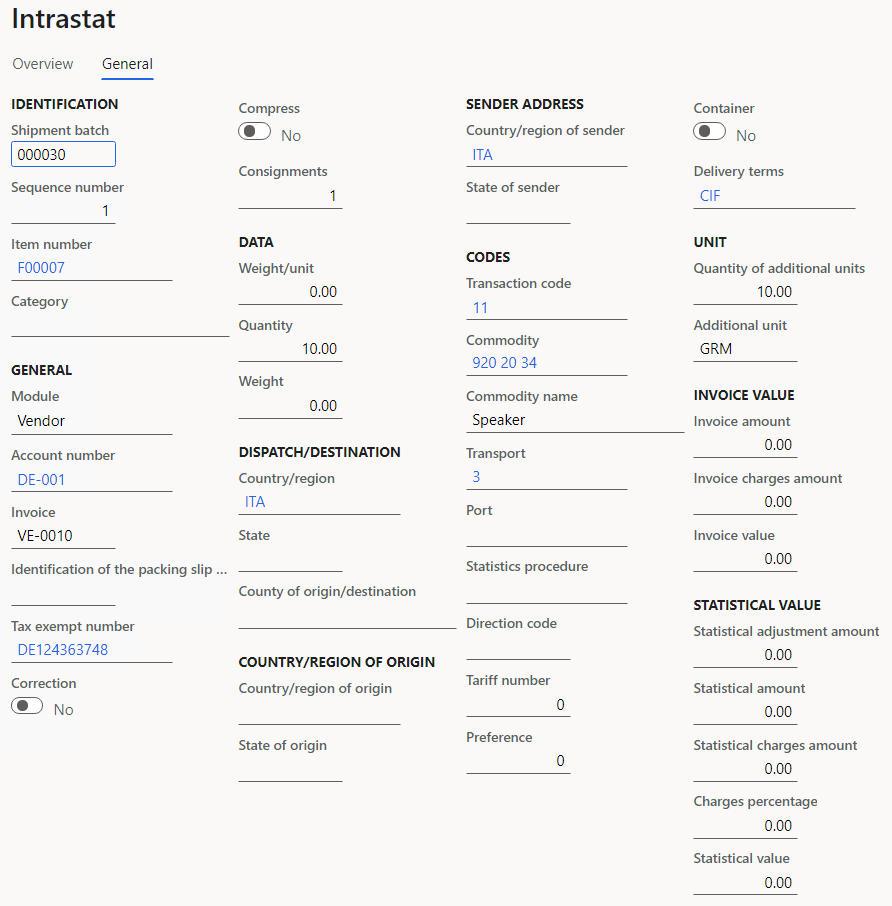
Lista de artigos específicos de país/região
A tabela a seguir lista os artigos Intrastat específicos do país/região disponíveis.
| País/região | Ligar |
|---|---|
| Áustria | Intrastat austríaco |
| Bélgica | Bélgica Intrastat |
| República Checa | Intrastat checo |
| Dinamarca | Intrastat dinamarquês |
| Estónia | Intrastat estónio |
| Finlândia | Intrastat finlandês |
| França | Intrastat francês |
| Alemanha | Intrastat alemão |
| Hungria | Intrastat húngaro |
| Itália | Intrastat italiano |
| Letónia | Intrastat letão |
| Lituânia | Intrastat lituano |
| Países Baixos | Países Baixos Intrastat |
| Polónia | Intrastat polaco |
| Espanha | Espanhol Intrastat |
| Suécia | Intrastat sueco |